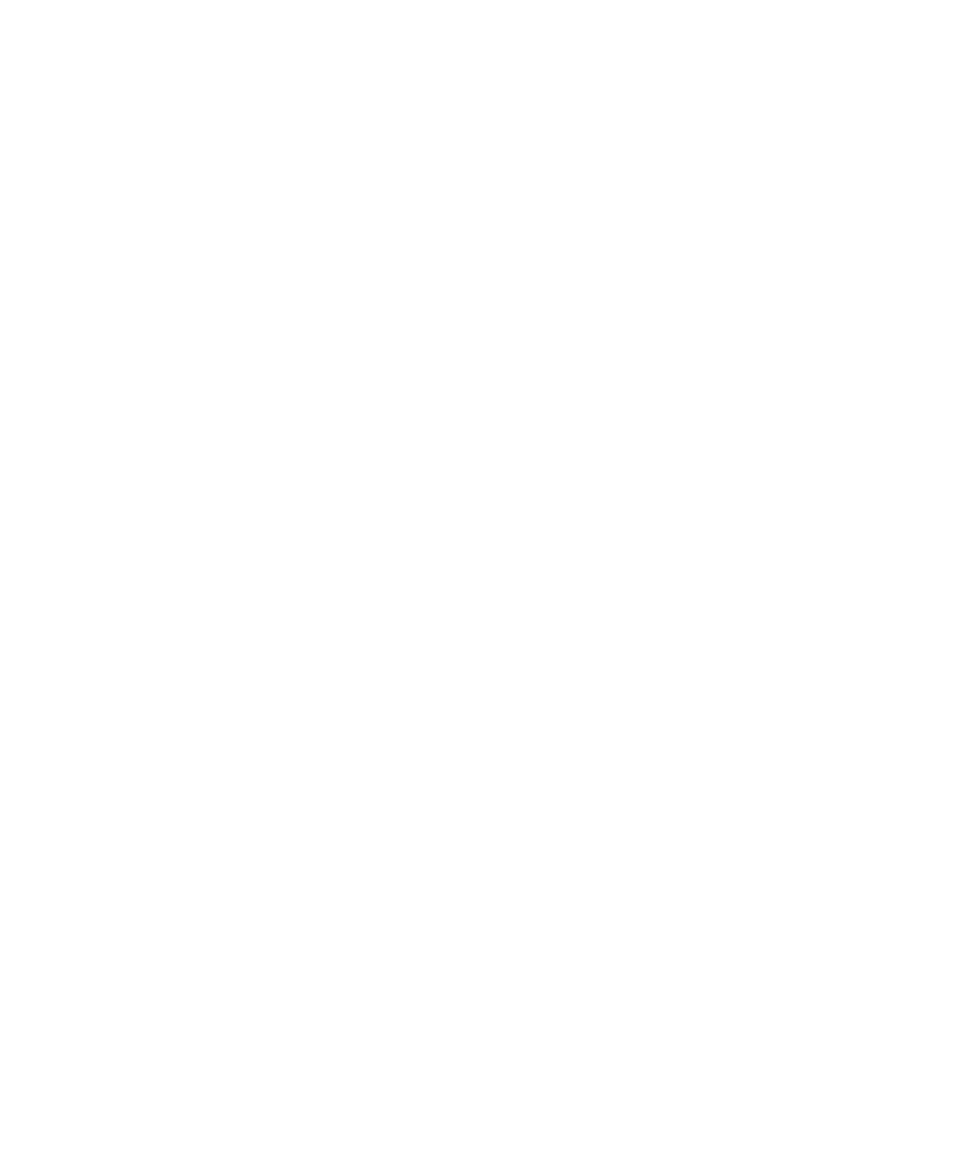
蓝牙技术基本知识
关于蓝牙
蓝牙®技术旨在让您在 BlackBerry® 设备和蓝牙设备(如免提车载套件或无线耳机)间建立无线连接。
您必须先在两个设备上打开蓝牙技术并配对,然后才能将 BlackBerry 设备与蓝牙设备连接。 配对即在设备间建立关
系,并且通常只需要执行一次。
在配对设备后,只要蓝牙设备在 BlackBerry 设备的有效范围内(通常约为 10 米)
,就可以连接设备。 要获得最佳效
果,请将 BlackBerry 设备与蓝牙设备保持直线连接。 例如,如果 BlackBerry 设备在身体右侧,请将蓝牙耳机戴在
右耳上。
如果打开了蓝牙技术或者已将 BlackBerry 设备与其他蓝牙设备连接,则主屏幕顶部将出现蓝牙状态指示符。
打开蓝牙技术
1. 在主屏幕中,单击屏幕顶部的连接区域,或单击管理连接图标。
2. 选中蓝牙复选框。
要关闭 蓝牙® 技术,请清除蓝牙复选框。
与蓝牙设备配对
您必须将 BlackBerry® 设备与 蓝牙®设备配对,然后才能进行连接。 有关准备配对蓝牙设备的详细信息,请参阅蓝牙
设备随附的说明文档。
1. 在主屏幕中,单击屏幕顶部的连接区域,或单击管理连接图标。
2. 单击蓝牙连接 > 添加新设备 > 搜索。
3. 单击蓝牙设备。
4. 如有必要,执行以下操作之一:
• 如果蓝牙设备没有键盘(如无线耳机)
,请在您的 BlackBerry 设备上键入蓝牙设备上显示的或蓝牙设备随附的
说明文档中提供的配对码。 配对码通常为数字或字母数字代码。
• 如果蓝牙设备带有键盘(如笔记本电脑)
,请在两台设备上键入选择的配对码。
相关信息
打开蓝牙技术, 233
我无法与蓝牙设备配对, 239
用户指南
蓝牙技术
233
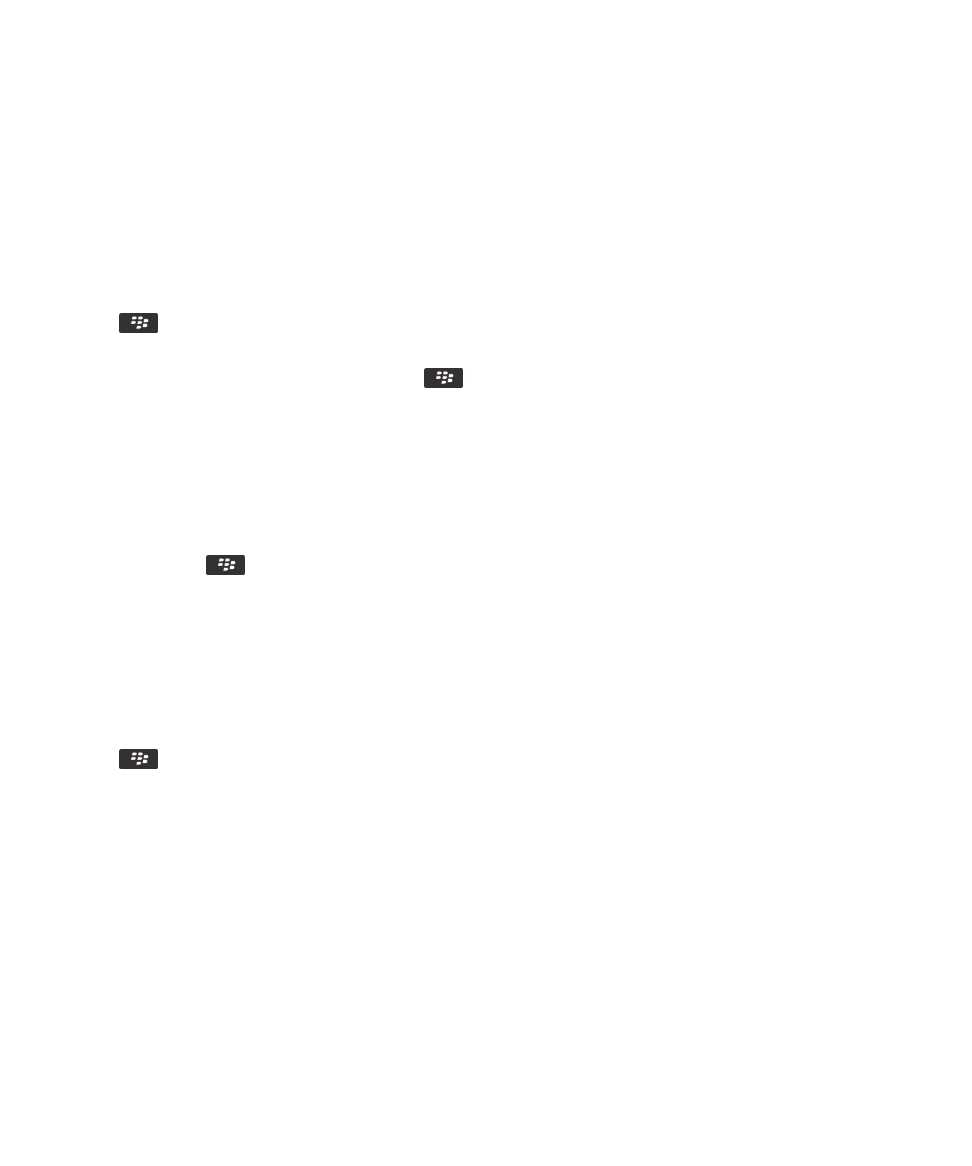
连接至已配对的蓝牙设备
要执行此任务,必须打开蓝牙®技术并且 BlackBerry® 设备必须与蓝牙设备配对。
如果蓝牙技术已打开并且两台设备都在有效范围内,则 BlackBerry 设备可能会尝试自动连接至蓝牙设备。
1. 在主屏幕中,单击屏幕顶部的连接区域,或单击管理连接图标。
2. 单击蓝牙连接。
3. 高亮显示蓝牙设备。
4. 按
键 > 连接。
5. 如有必要,确定同一号码显示在两部配对的设备的对话框中。
要断开与蓝牙设备的连接,请高亮显示设备。 按
键 > 断开。
相关信息
打开蓝牙技术, 233
我无法与蓝牙设备配对, 239
在通话过程中切换至已配对的蓝牙设备
要执行此任务,您必须打开 Bluetooth® 技术。
在通话过程中,按
键 > 激活 <Bluetooth device>。
相关信息
打开蓝牙技术, 233
与配对的蓝牙车载部件共享联系人
1. 在主屏幕中,单击屏幕顶部的连接区域,或单击管理连接图标。
2. 单击蓝牙连接。
3. 高亮显示蓝牙®车载部件。
4. 按
键 > 传输联系人。
相关信息
我无法与配对的蓝牙设备共享联系人, 239
使用蓝牙技术接收媒体文件
要执行此任务,您必须打开 Bluetooth® 技术。
当发送至您 BlackBerry® 设备的媒体文件使用了蓝牙技术,屏幕上将会出现一个对话框。
1. 在您设备上出现的对话框中,单击是。
2. 在下拉列表中,单击用来保存文件的位置。
3. 单击保存。
相关信息
用户指南
蓝牙技术
234
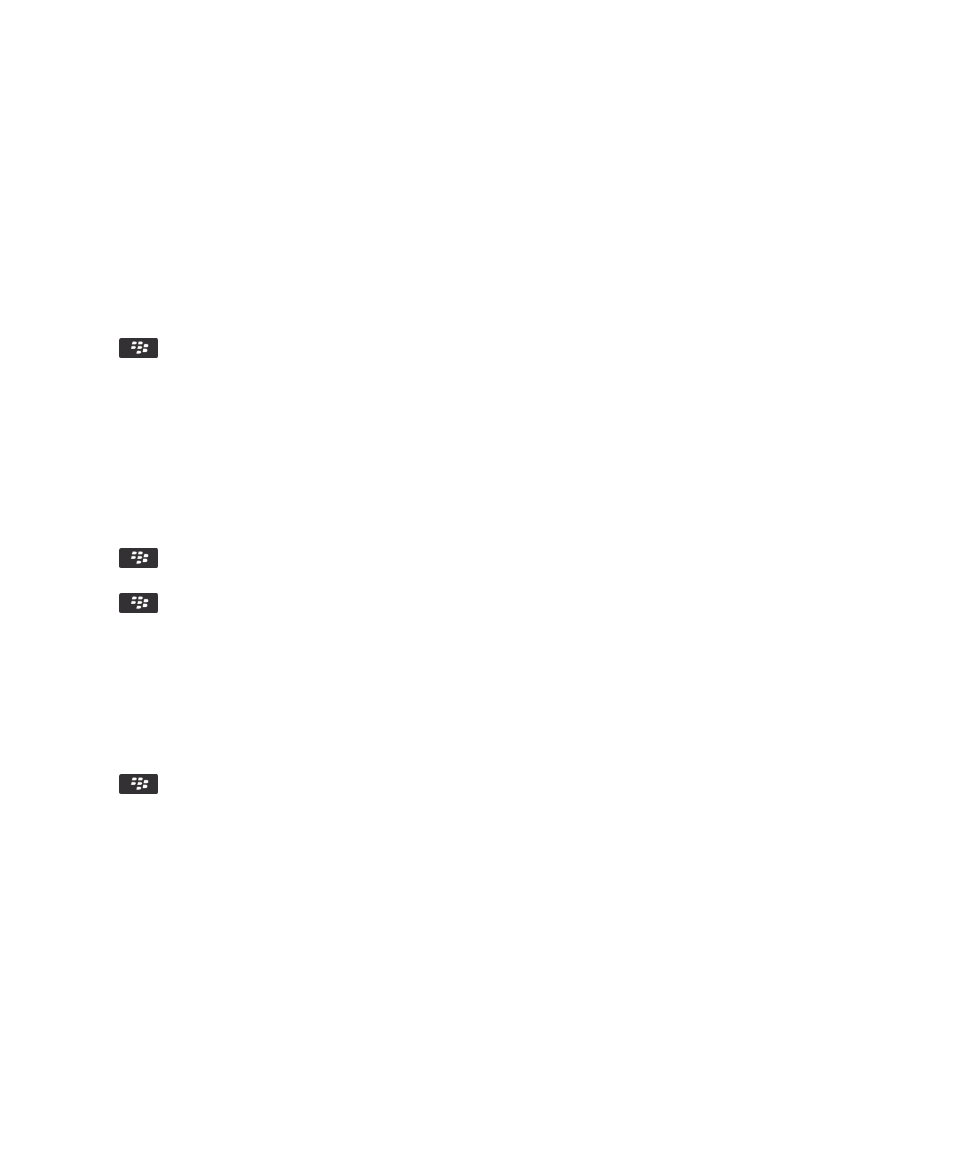
打开蓝牙技术, 233
发送媒体文件
您可将图片和视频发送到安装的应用程序,如 BlackBerry® 设备的 Facebook® 或用于 BlackBerry 设备的
YouTube®。 您只能发送自己添加的媒体文件。
1. 在主屏幕中,单击媒体图标。
2. 单击媒体类型。
3. 如有必要,请单击类别。
4. 高亮显示媒体文件。
5. 按
键。
• 要发送图片或视频,请单击发送。 单击消息类型或应用程序。
• 要发送音频文件,请单击某消息类型的发送选项。
6. 如有必要,请打开 蓝牙® 技术并选择设备或与设备配对。
重命名已配对的蓝牙设备
1. 在主屏幕中,单击屏幕顶部的连接区域,或单击管理连接图标。
2. 单击蓝牙连接。
3. 高亮显示已配对的 蓝牙®设备。
4. 按
键 > 设备属性。
5. 在设备名称字段中,更改蓝牙设备的名称。
6. 按
键 > 保存。
删除已配对的蓝牙设备
要执行该任务,您必须首先将 BlackBerry® 设备与 蓝牙®设备断开。
1. 在主屏幕中,单击屏幕顶部的连接区域,或单击管理连接图标。
2. 单击蓝牙连接。
3. 高亮显示已配对的 蓝牙®设备。
4. 按
键 > 删除设备。